
1 簡単な説明
デュアル ネットワーク カードを使用してアクティブ モードとバックアップ モードを設定します。これにより、1 つのネットワーク カードに障害が発生した場合、もう 1 つのネットワーク カードが障害が発生したネットワーク カードを自動的に置き換えて、通常のネットワーク アクセスを確保できます。
2 実装
2.1. ネットワークカード情報の表示
ifconfig -a コマンドを実行します
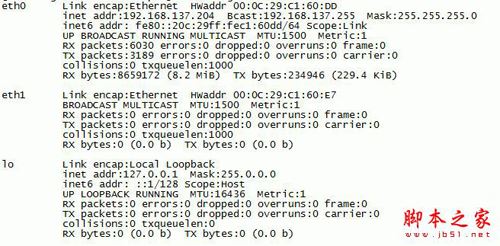
2.2. ネットワークカード設定ファイルの変更
作業ディレクトリを切り替える
cd /etc/sysconfig/network-scripts/
ネットワーク カード構成ファイル ifcfg-eth0 を変更し、次の内容が正しいことを確認します。
TYPE=イーサネット
ブートプロト=dhcp
ONBOOT=はい
MASTER=絆0
スレーブ=はい
ネットワーク カード構成ファイル ifcfg-eth1 を変更します。ファイルが作成されていない場合は、次の内容が正しいことを確認してください (上記と同じ)。
DEVICE=eth1TYPE=イーサネット
ブートプロト=dhcp
ONBOOT=はい
MASTER=絆0
スレーブ=はい
2.3. 仮想ネットワークカードのファイル構成
ファイルを作成するタッチ ifcfg-bond0
ファイルを編集し、次の内容を追加します:
DEVICE=bond0
TYPE=イーサネット
ONBOOT=はい
ブートプロト=なし
IPADDR="192.168.137.243"
ネットマスク="255.255.255.0"
ゲートウェイ="192.168.137.1"
DNS="192.168.137.1"
NAME=絆0
BONDING_OPTS=”miimon=100 モード=1”
注: BONDING_OPTS が仮想マシン内にある場合は、BONDING_OPTS=”miimon=100 mode=1 failed_over_mac=1”などのように、fail_over_mac=1 を追加する必要があります。
ネットワーク環境に応じて以下の項目を設定してください。
IPADDR="192.168.137.243"ネットマスク="255.255.255.0"
ゲートウェイ="192.168.137.1"
DNS="192.168.137.1"
プレフィックス=24
2.4. サービスの再起動
###埋め込む :### サービスネットワークの再起動
または再起動してサーバーを再起動します
2.5. ステータスの確認
ifconfig
アクティブ情報とバックアップ情報の表示:
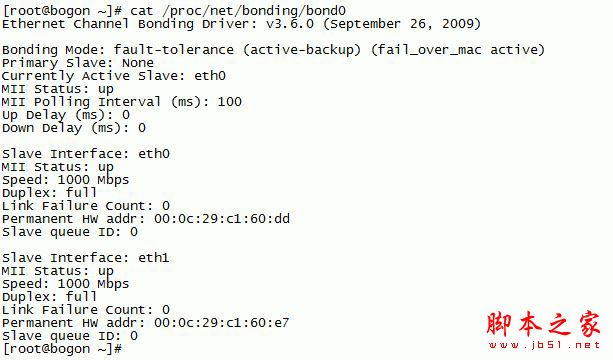
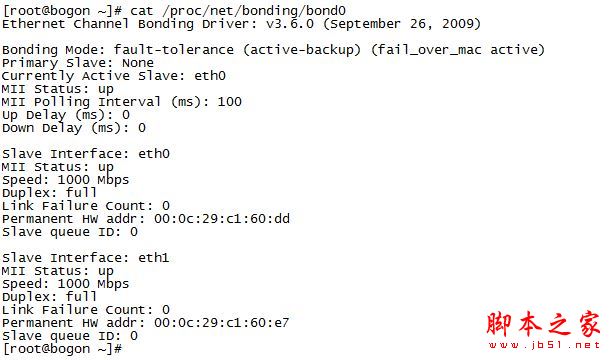
を閉じます。 ifconfig eth0 ダウン
IP に ping を実行して、接続できるかどうかを確認します。プライマリ スイッチとセカンダリ スイッチが切り替わっているかどうかを確認します:
###仕上げる###
以上がCentOS でのデュアル ネットワーク カードのアクティブ モード構成とバックアップ モード構成の詳細な説明の詳細内容です。詳細については、PHP 中国語 Web サイトの他の関連記事を参照してください。